利用DockerCompose部署cloud-demo微服务集群
一、下载资料
下载顶部的资料即可,因为我上传的是都已经修改好的文件了,所以像第五、六、七、十一步你都可以不用做了。
二、查看每个微服务的Dockerfile文件
因为都是 java 项目打成的 jar 包形式,我们只需要基于 “java:8-alpine” 镜像的基础上,将 jar 包拷贝到指定位置,配置一下启动命令即可,所以几个微服务(user-service、order-service、gateway)的 Dockerfile 文件内容都是一摸一样的,如下所示:
FROM java:8-alpine
COPY ./app.jar /tmp/app.jar
ENTRYPOINT java -jar /tmp/app.jar
三、查看mysql的配置和数据
conf 目录下是配置文件 hmy.cnf,data 目录下是数据
四、查看docker-compose.yml文件
version: "3.2"
services:
nacos:
image: nacos/nacos-server
environment:
MODE: standalone
ports:
- "8848:8848"
mysql:
image: mysql:5.7.25
environment:
MYSQL_ROOT_PASSWORD: "Kang1217"
volumes:
- "$PWD/mysql/data:/var/lib/mysql"
- "$PWD/mysql/conf:/etc/mysql/conf.d/"
ports:
- "3306:3306"
userservice:
build: ./user-service
orderservice:
build: ./order-service
gateway:
build: ./gateway
ports:
- "10010:10010"
这里说一下 mysql:volumes 下的
$PWD是为啥?
其实$PWD就是 linux 命令 pwd,用于获取当前的工作目录,为什么用这个呢,因为我们将文件上传到 linux 中后,我们前面的路径肯定要变了呀,不能写死,这样不管我们把文件上传到 linux 上的哪个位置,都是可以正确找到该路径的
五、修改地址
用docker-compose部署时,所有的服务之间都可以用服务名互相访问。所以我们之前在项目中的地址还是用 localhost 是不可以的,我们需要将其修改为对应的服务名
例如:
原来的:
修改后:
六、打包
使用 maven 打包工具,将项目中的每个微服务都打包为 app.jar
为什么都打成名称为 app 的 jar 包呢???因为在dockerfile中是这样写的
如何指定打包的名称???加上finalName即可
先 clean 下把之前的 jar 包清理了,再 package 打包
七、拷贝jar包
jar 包在哪?在每一个服务的 target 目录下,如下图以 gateway 服务为例
将每一个服务的 jar 包拷贝到 cloud-demo 中每一个对应的子目录中
如下图以 gateway 服务为例
八、上传和部署
将cloud-demo上传至虚拟机,利用
docker-compose up -d来部署(要进入cloud-demo目录)
可以使用 docker-compose --help 查看帮助文档,其中 up 为创建并运行,-d 表示后台运行
上传好并进入 cloud-demo 目录
执行
docker-compose up -d命令进行部署,执行完后使用docker ps可以看到帮我们创建好了 5 个容器
九、查看日志
使用
docker-compose logs -f查看日志
这不看不知道,一看吓一跳,居然报错了,Nacos 连接失败???这是为啥???
是因为 Nacos 启动太慢了,导致其他服务连接 Nacos 连接不上,自然就报错了,可以重启一下其他服务,使用命令docker-compose restart gateway userservice orderservice
十、测试
去浏览器访问:http://你的虚拟机地址:10010/user/1?authorization=admin,例如我的是http://192.168.3.128:10010/user/1?authorization=admin,但是啊但是,不出意外的话又要出意外了,于是我们使用
docker-compose logs -f userservice查看 userservice 服务的日志
十一、解决问题
刚刚测试出的问题为:
Access denied for user 'root'@'172.18.0.2' (using password: YES)] with root cause,意思就是 root 用户被拒绝了。
what???我 root 还能被拒绝,我真服了。这里有一点好的就是看后YES了吗,表明密码还算是对的。
那么如何解决呢,在 mysql 的配置文件 hmy.cnf 中加入skip-grant-tables
即为:
[mysqld]
skip-name-resolve
skip-grant-tables
character_set_server=utf8
datadir=/var/lib/mysql
server-id=1000
然后将之前的容器全部删掉
docker rm -f cloud-demo_userservice_1 cloud-demo_orderservice_1 cloud-demo_nacos_1 cloud-demo_gateway_1 cloud-demo_mysql_1
重新部署:
docker-compose up -d,中间如果再遇到 Nacos 启动慢报错,记得重启其他几个服务
十二、再次测试
完美啊!!!我要哭死了,这个问题真实困扰我好久好久,以至于哥们现在
2024.01.29 01:59:21激动的睡不着觉将整个过程分享给各位。











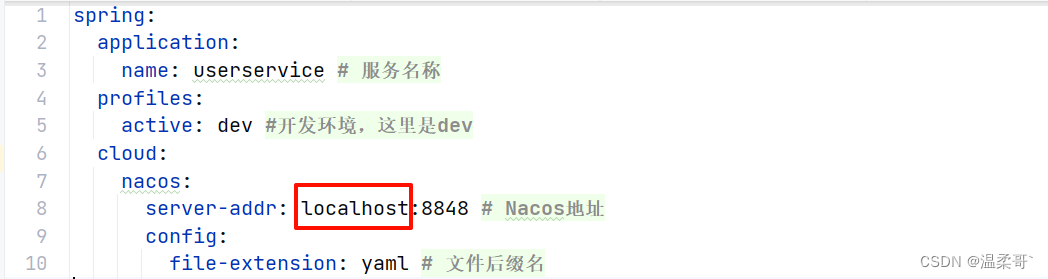
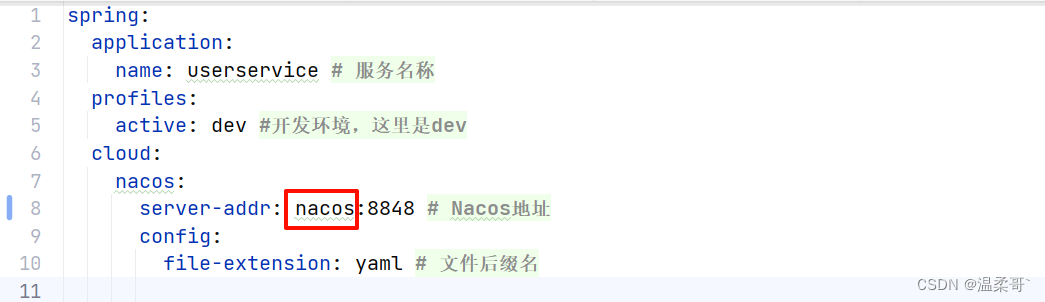

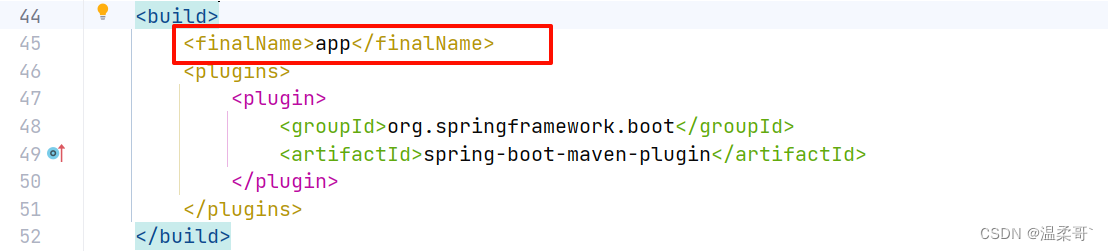
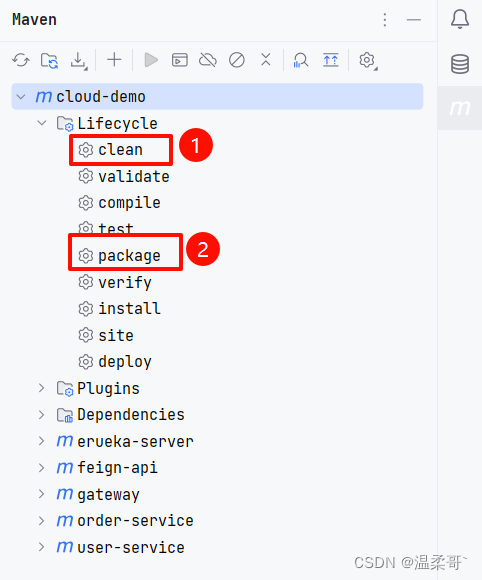
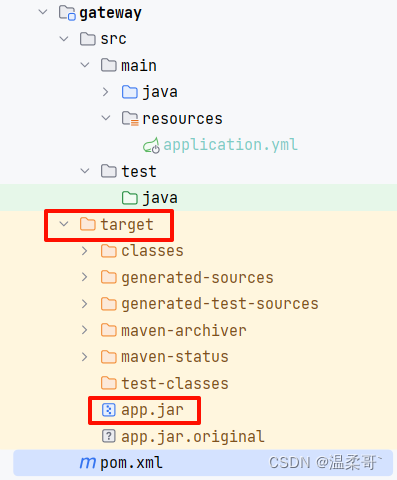
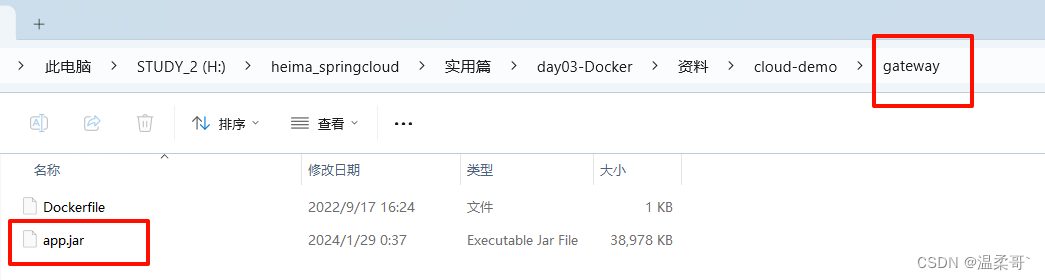
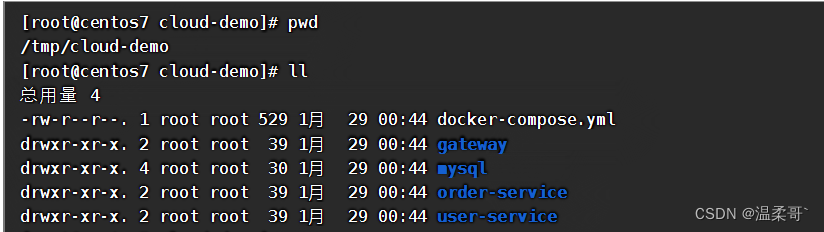
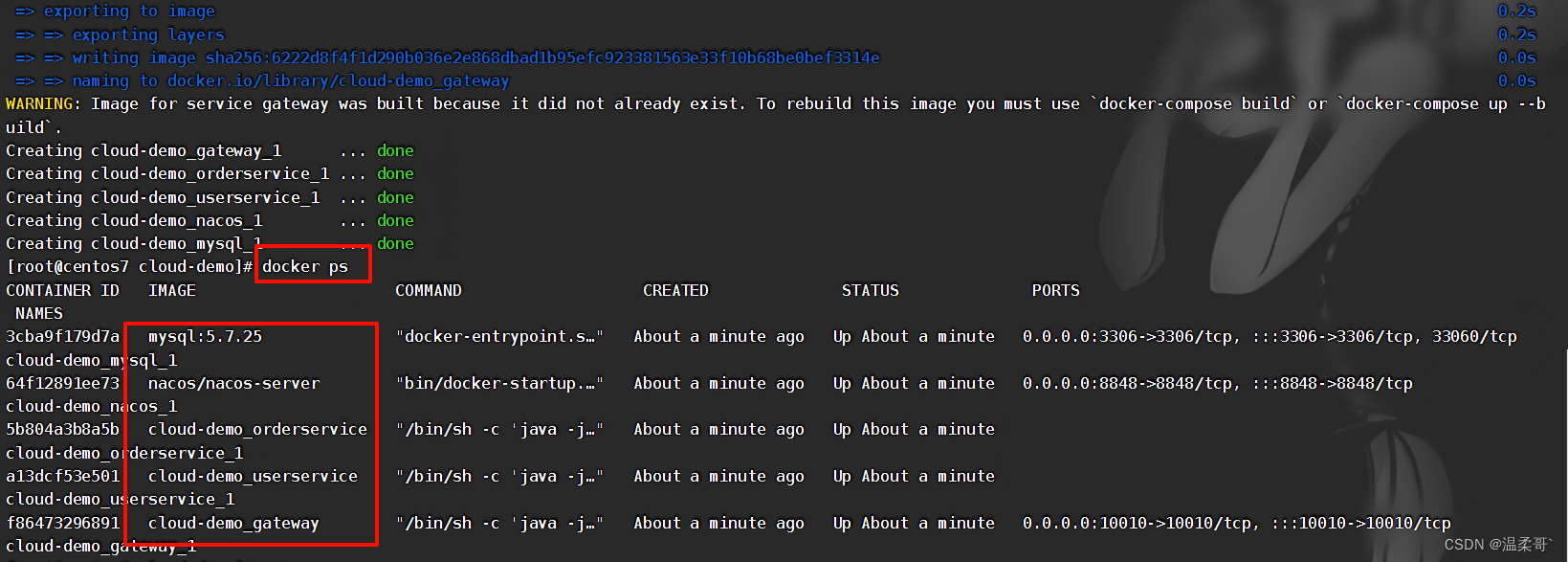
















 763
763











 被折叠的 条评论
为什么被折叠?
被折叠的 条评论
为什么被折叠?








